AKVIS Chameleon拼接图片的方法
2020-10-27 14:33作者:下载吧
AKVIS Chameleon是一款非常优秀的图片拼接软件,该软件界面直观大方,用户使用该软件,可以将各种好看的图片添加到软件中,并将这些图片无缝合成一张图片,功能十分强大,使用起来也很便捷。在日常生活中,我们在对图片进行后期处理的过程中,很多时候都需要将几张图片合并成一张图片,这款软件就可以满足我们拼接图片的需要。鉴于有一些新手小伙伴不熟悉这款软件的操作,那么接下来小编就给大家详细介绍一下AKVIS Chameleon拼接图片的具体操作方法,有需要的朋友可以看一看。
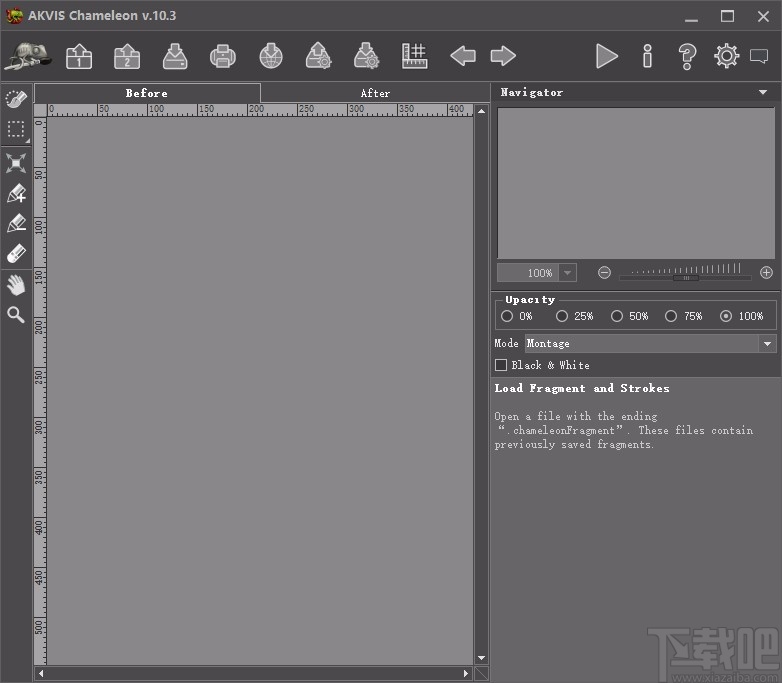
方法步骤
1.首先打开软件,我们在界面左上角找到下图所示的文件打开按钮,点击该按钮进入到文件添加页面。
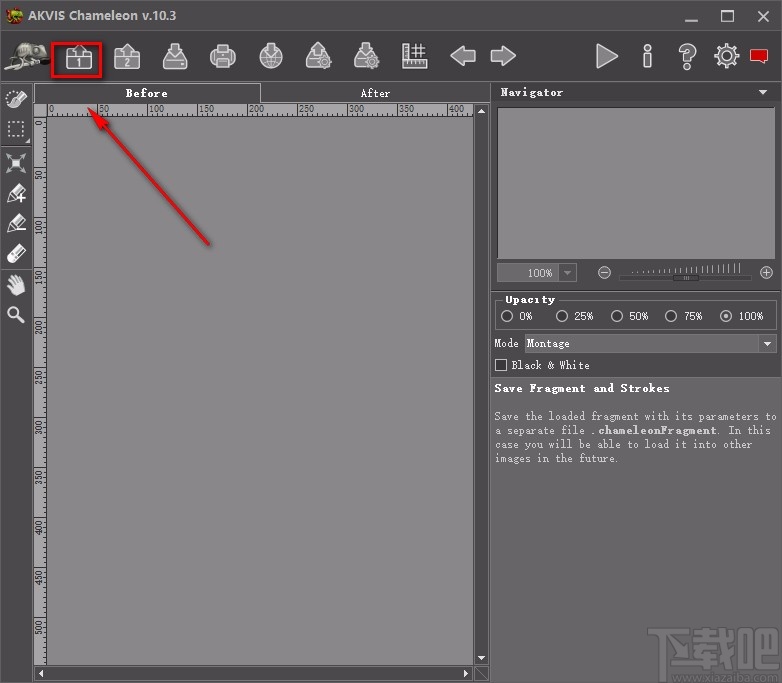
2.在文件添加页面中,我们找到第一张需要进行拼接的图片文件并选中,再点击页面右下角的“Open”按钮。
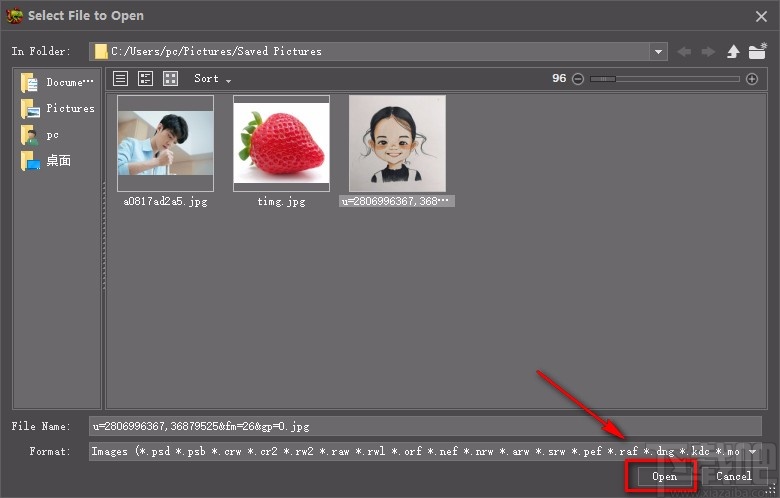
3.将第一张图片文件添加到软件后,我们在界面左上方找到下图所示的文件打开按钮,再按照第二步的方法,将需要拼接的另一张图片添加到软件中。
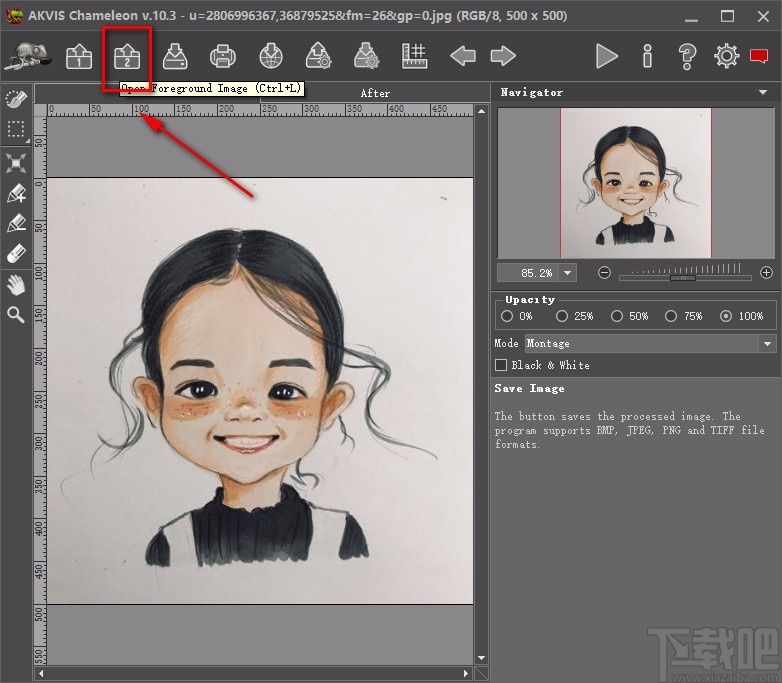
4.将第二张图片添加到软件后,我们可以拖动图片四周的矩形小方框来调节图片的大小,并用鼠标将其拖动到合适的位置。
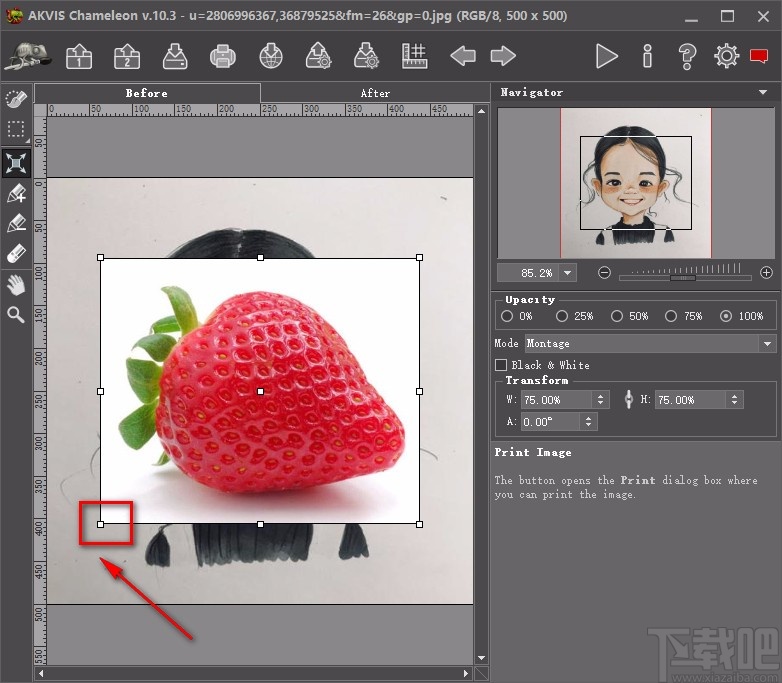
5.如果我们想要调整某一张图片的透明度,则可以选中这张图片,并在界面右侧找到“Upacity”选项,该选项表示透明度的意思,根据自己的需要在该选项下方选择透明度。
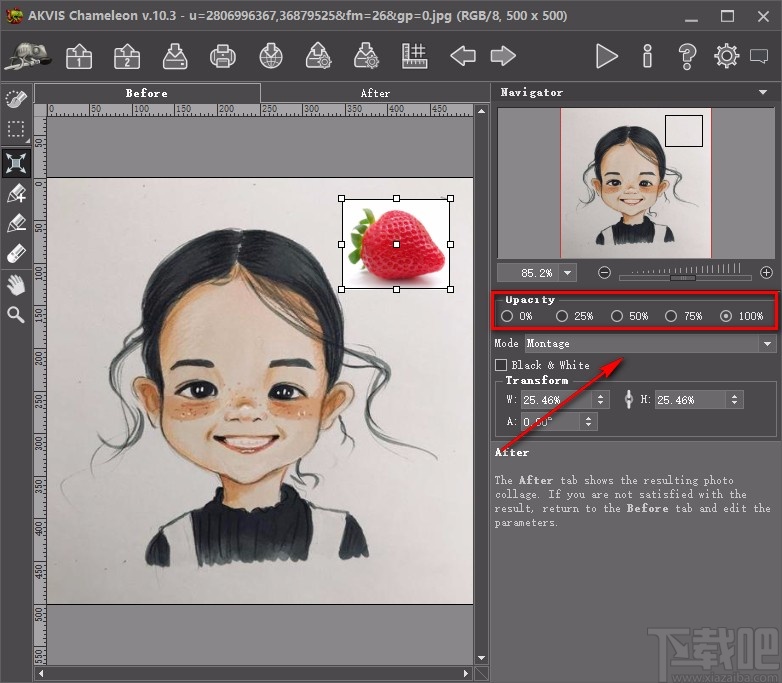
6.在界面右侧还可以找到“Mode”选项,该选项表示模式的意思,我们可以点击该选项后面的下拉按钮,在下拉框中选择图片拼接的模式。
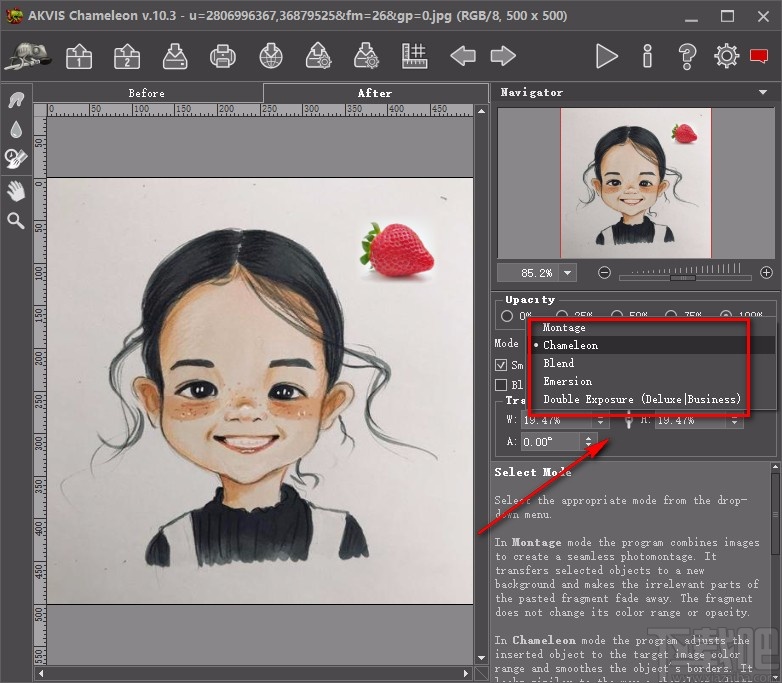
7.此外,我们在界面右侧还可以找到“Transform”选项,可以在该选项下方对图片的高度、宽度、角度等参数进行设置。
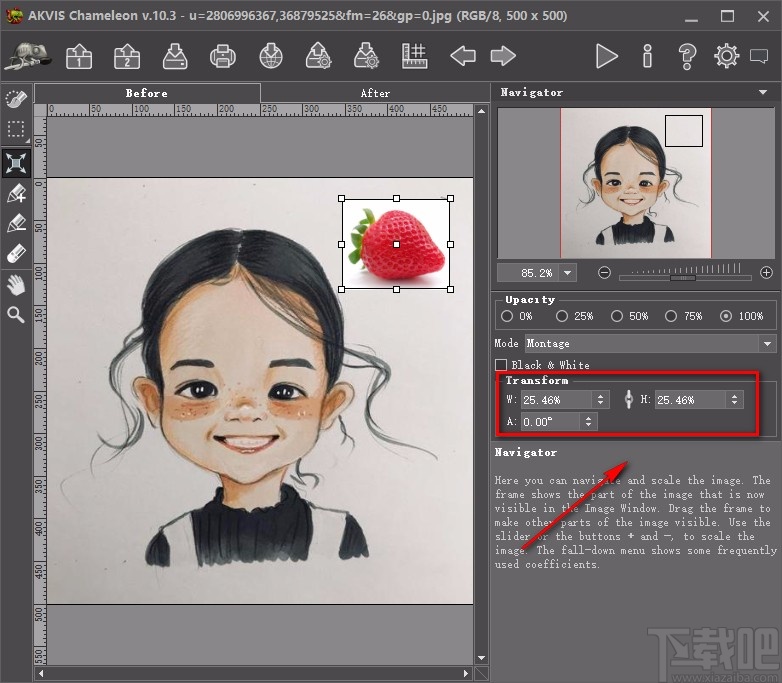
8.完成以上所有步骤后,我们在界面右上方找到下图所示的箭头按钮,点击该按钮就可以成功拼接图片了。
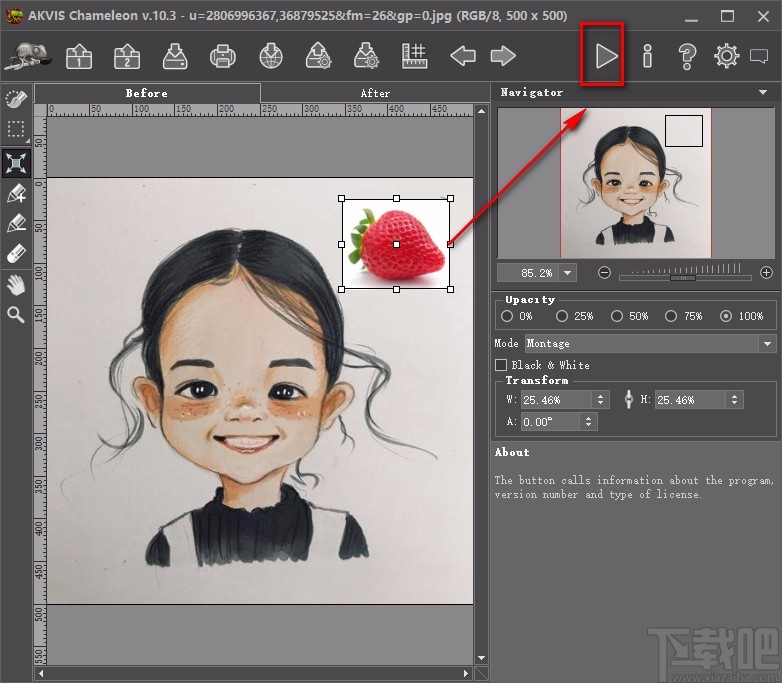
9.拼接好的图片效果如下图所示,这时候我们在界面左上方找到下图所示的保存按钮,点击该按钮就可以将拼接好的图片保存在电脑中了。
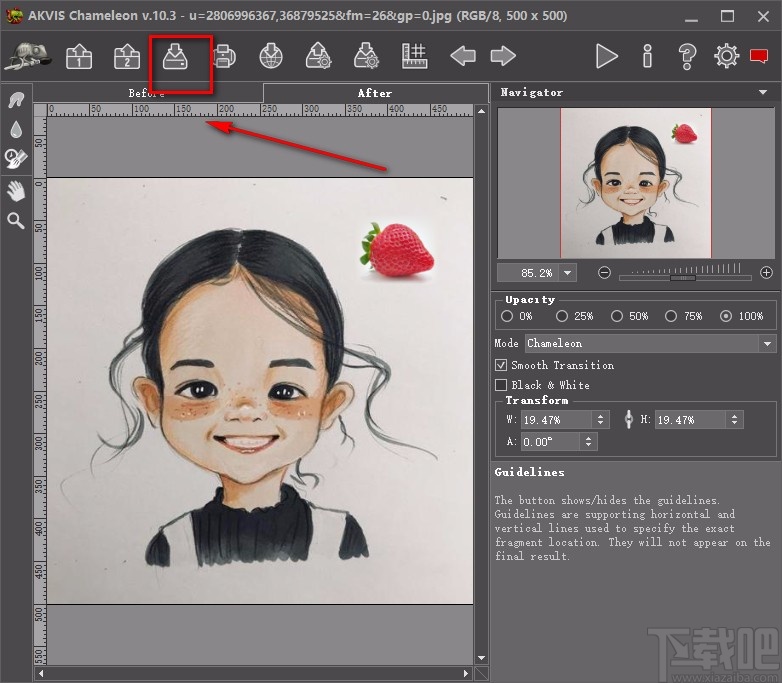
以上就是小编给大家整理的AKVIS Chameleon拼接图片的具体操作方法,方法简单易懂,有需要的朋友可以看一看,希望这篇教程对大家有所帮助。